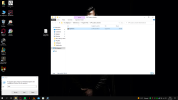İyi günler, konu başlıkta ki gibi. Mouseumun yazılımında Windows ile başlat seçeneği bulunmadığı için Shell: Startup kısmına kısayolunu ekledim fakat bilgisayarı yeniden başlattığımda program açılmıyor. Başka bir kısayol ile denediğimde oluyor fakat bahsettiğim yazılım açılmıyor.

Son düzenleyen: Moderatör: